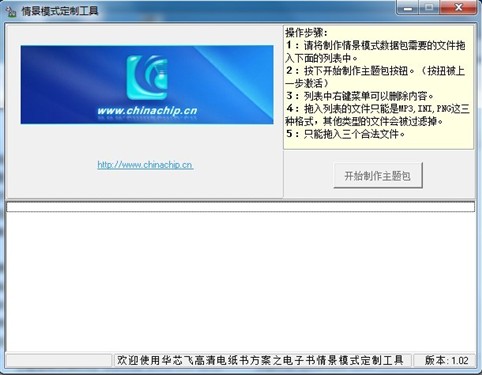个性化!优派阅读器情景模式制作教程
泡泡网电子书阅读器频道12月20日 优派(ViewSonic)的P702阅读器配置彩色液晶屏幕,具备全面的应用功能,上市以来受到了消费者的关注。
本文给大家带来的是优派彩屏电子书阅读功能中的情景模式制作教程,在开始我们的教程之前,先简单介绍一下什么是情景模式。情景模式,简单的说就是用户预先将背景图片、背景音乐、以及字体大小和行距全部集合成一个文件,在阅读电子书时就可以直接套用。它的好处就是,用户可以根据自己的喜好打造专属的设计背景图片和背景音乐,此外在阅读过程中情景模式只需一步就可轻松实现,方便易用。同时结合文章的内容,配上相应的背景和音乐,会让阅读更有意境,更有感觉。
下载情景模式工具包并进行解压。
下载解压得到上图中的几个文件,其中“font”文件的功能是字体大小和字体行距设置,而“主题定制工具”文件就是我们用来制作情景模式的主要工具了。
准备相关文件(背景图片和音乐文件)进行导入,并设置字体与行距大小。
先根据自己的喜好与电子书籍的内容,选择和制作相应的背景图片和背景音乐。
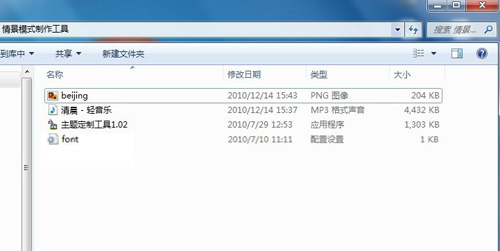
● 注意事项:
1.音乐只能为MP3格式;
2.图片必须是800*480的PNG格式图片;
3.文件名必须是英文,中文名可能会出现读取错误。
在情景模式中,用户不仅可以自定义背景图片与音乐,还可以对字体大小与行距进行自定义设置。打开“font.ini”文件,得到下图。

修改图片中的两个数字,即可设置字体大小与行距,修改完成后,点击保存文件。
运行工具,开始制作情景模式。
将背景图片和背景音乐准备好后,我们就开始制作情景模式。双击运行“主题定制工具”文件,打开定制工具,进入工具主界面。
将准备好的背景音乐、图片以及设置好的字体大小和行距文件,全选拖拽进情景模式制作工具的工作框中,拖拽后得下图。
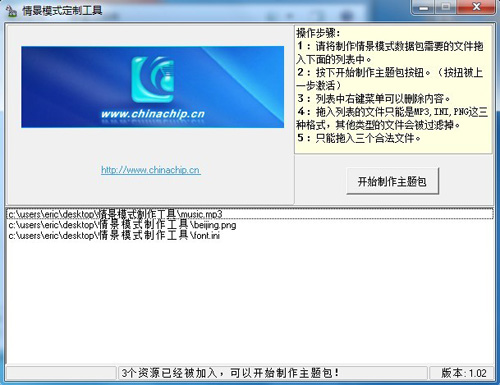
点击“开始制作主题包”,完成情景模式的制作。
点击主界面的“开始制作主题包”后,弹出保存工作框,选择保存路径和输入文件名点击保存。
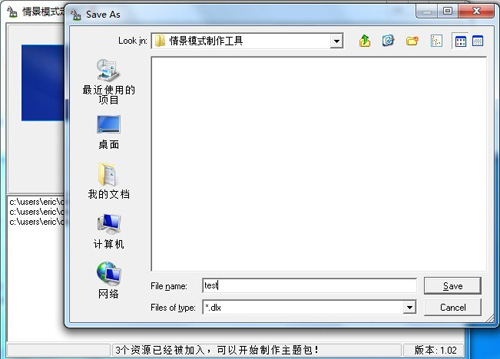
情景模式工具生成后缀为dlx的文件,这就是已经制作完成的情景模式文件。下面要做的就是将情景模式文件导入到优派彩屏电子书中了。

导入和应用情景模式。
把工具生成的dlx文件拖拽进P702根目录的Profiles文件夹中(没有文件夹的则自行创建一个同名文件夹)。
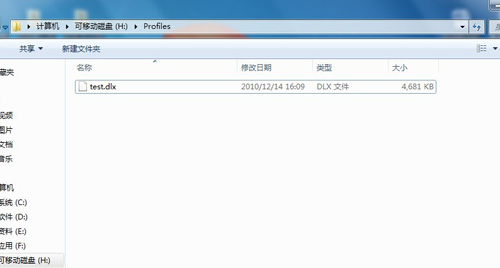
打开P702的TXT阅读功能,选择菜单中“情景模式设置”进行相关模式选择。

进入情景模式设置
点击选择刚刚制作好的情景模式菜单,完成情景模式的应用。整个情景模式的制作与应用过程就全部完成了。每一个电子文档在进行初次设置情景模式后,下次打开将会自动套用改情景模式,用户不需要在重复设置同一文件了。

点击选择用户自定的情景模式
通过上面的教程,打造属于自己的阅读模式是不是很简单呀。喜欢自己制作情景模式的用户,赶紧到我们的官方网站下载工具并亲身体验一下吧,相信P702一定会给你带来不一样的阅读体验。■
关注我们